Infecties zijn ontstaan door een crypto-virus waarvan bekend is dat de gebruiker bestanden te versleutelen met de HydraCrypt uitbreiding en een willekeurige id. Het virus is zeer gevaarlijk, omdat het allemaal van de gebruiker bestanden zo snel mogelijk te versleutelen als zijn geactiveerd en kan zelfs verwijderen gebruiker backups ook. Bovendien, de crypto-malware kan ook worden versluierd door sommige antivirusprogramma's. Alle gebruikers die getroffen zijn moeten een geavanceerde anti-malware scanner gebruiken om de kwaadaardige bestanden te verwijderen en opruimen van de registry entries permanent.
| Naam | HydraCrypt |
| Type | Ransomware |
| Korte Omschrijving | Versleutelt gebruikersbestanden, afpersen voor losgeld in ruil voor de veilige ontsleuteling van de data. |
| Symptomen | De gebruiker kan zijn bestanden getuigen te komen gecodeerd met de hydracrypt_ID_{willekeurige identifier} uitbreiding |
| Distributie Methode | Via kwaadaardige e-mailbijlagen of weblinks. |
| Detection Tool | Download Malware Removal Tool, om te zien of uw systeem is aangetast door malware |
| Gebruikerservaring | Word lid van onze forum om volg de discussie over HydraCrypt. |
| Data Recovery Tool | Windows Data Recovery door Stellar Phoenix kennisgeving! Dit product scant uw schijf sectoren om verloren bestanden te herstellen en het kan niet herstellen 100% van de gecodeerde bestanden, maar slechts weinigen van hen, afhankelijk van de situatie en of u uw schijf hebt geformatteerd. |
| Data Recovery Tool | Windows Data Recovery door Stellar Phoenix kennisgeving! Dit product scant uw schijf sectoren om verloren bestanden te herstellen en het kan niet herstellen 100% van de gecodeerde bestanden, maar slechts weinigen van hen, afhankelijk van de situatie en of u uw schijf hebt geformatteerd. |
HydraCrypt Ransomware - How Did I Get It
De crypto-malware is naar verluidt gedistribueerd via een exploit kit. Dergelijke kits zijn meestal ofwel ingebed in kwaadaardige archieven geüpload als e-mailbijlagen of online downloads. De ransomware kan ook worden verspreid via schadelijke koppelingen die door verwijzing spam online, zoals de Knip(.)om spam . Dergelijke weblinks kunnen ook worden opgenomen in e-mails die worden afgeschilderd als een dienst van de gebruiker gebruikt met zijn e-mail (PayPal, een spel of online retailer websites). Er is ook de mogelijkheid van deze ransomware intrede doen op de pc van de gebruiker via een browser redirect veroorzaakt door adware, zoals DNS Unlocker, bijvoorbeeld.
HydraCrypt Ransomware - wat doet het
De ransomware hanteert de volgende payload om gebruikers te infecteren:
→Bestandsextensie: .exe
Geschatte grootte: 164.0 KB ( 167,936 bytes )
MD5 hash: 08b304d01220f9de63244b4666621bba
SHA1 hash: b7f9dd8ee3434b35fbb3395f69ff43fd5112a0c6
SHA256 hash: afd3b729cf99fb9ea441f42862a4835d1d6eeb36ee535f9b206e3a00382c972e
Als het eenmaal is geactiveerd op de gebruiker PC, de ransomware kan bestanden van de volgende typen te laten vallen:
→ .exe, .tmp, .etc., .knuppel
De bestanden kunnen wel of niet willekeurig namen bevatten, en ze kunnen worden gevestigd in een van de volgende systeemmappen:
→ %temp%
%Systeem%
%Application Data%
%gebruikers%
Nadat de bestanden zijn gedaald kan de ransomware een register vermelding voor de schadelijke bestanden ingesteld om te werken bij het opstarten van Windows in:
→ "HKEY_LOCAL_MACHINE Software Microsoft Windows CurrentVersion Run"
Hierna wordt de ransomware versleutelt bestanden van de gebruiker. Het ziet er naar bestanden met de meest gebruikte bestandsextensies, bijvoorbeeld:
→.DOC .DOCX CSV .DAT .PPS .PPT .PPTX .M4A .MID- .MP3 .mpa WAV WMA .3g2 .3GP .ASF AVI FLV M4v MOV MP4-.MPG .BMP .dds .GIF. JPG PNG PSD .TIFF .YUV .xlr XLS .XLSX .DWG .DXF HTM .HTML .JS .jsp .7z .cbr .GZ .pkg .RAR BIN CUE .DMG .ISO
Nadat de codering is voltooid voor een zeer korte tijd, de ransomware verwijdert u op het standaard-bestand en stelt een icoon die meestal wordt gebruikt wanneer Windows-bestanden zijn beschadigd, onvolledige of beschadigde. Bovendien, Het maakt gebruik van de .hydracrypt bestandsextensie samen met een willekeurige id, Nadat de bestanden, bijvoorbeeld:
Nieuwe Microsoft Word Document.docx.hydracrypt_ID_128812e821e2
Bij het proberen om de bestanden te openen, de gebruiker kan ofwel kennis met de typische “file corrupt” fout of het volgende venster:
Nadat het versleutelt de gebruiker bestanden, de ransomware creëert een txt-bestand met de naam README_DECRYPT_HYDRA_ID_{Willekeurige cijfers en letters}. De tekst luidt als volgt bericht:
→ "Attention!
Al uw bestanden en documenten werden gecodeerd!
Encryptie werd gemaakt met een speciale crypto-code!
Er is geen kans om het te ontcijferen zonder onze speciale software en uw unieke persoonlijke sleutel!
Om uw software te kopen Je moet contact met ons opnemen via email:
1)XHELPER@DR.COM
2)AHELPER@DR.COM
Uw e-mail tekst moet uw unieke ID-nummer bevatten en één van uw gecodeerde bestand.
We zullen decoderen één van uw bestand GRATIS! Het is uw garantie!
Onthouden! Uw tijd heeft een limiet: 72 uur.
Als u geen email sturen We zullen draaien op een sanctie:
1)de prijs van uw sofware hoger zal zijn
2)Uw unieke private sleutel zal worden vernietigd (Na dat uw bestanden altijd zal blijven gecodeerd)
3)Uw prive info, bestanden, documenten worden verkocht op de Dark Markets
Aandacht: Al uw pogingen om uw pc te decoderen zonder onze software kunnen vernietigen of beschadigen van uw bestanden!
ID:{Willekeurige cijfers en letters}"
Deze crypto-malware heeft zelfs speciaal slecht geschreven bericht zoals hierboven om verder te “helpen” besmet gebruikers met hun “situatie”. Wat nieuw is, is dat de cybercriminelen dreigen de informatie over de computer naar de Dark Markets lekken. Echter, alle gebruikers die deze malware moet onmiddellijk actie te ondernemen tegen het in plaats van te voldoen aan scareware berichten de cyber-criminelen.
Verwijderen HydraCrypt Ransomware
Om deze verwoestende crypto-malware volledig te wissen, zonder beschadiging van uw versleutelde bestanden verder, moet u eerst de verbinding verbreken uw computer van het web en uw bestanden kopiëren naar een externe schijf. Hierna, adviseren wij de onderstaande stap-voor-stap instructies om alle objecten in verband met de ransomware te lokaliseren en te verwijderen.
- Stap 1
- Stap 2
- Stap 3
- Stap 4
- Stap 5
Stap 1: Scannen op HydraCrypt met SpyHunter Anti-Malware Tool



Ransomware Automatische verwijdering - Videogids
Stap 2: Uninstall HydraCrypt and related malware from Windows
Hier is een methode om in een paar eenvoudige stappen die moeten in staat zijn om de meeste programma's te verwijderen. Geen probleem als u Windows 10, 8, 7, Vista of XP, die stappen zal de klus te klaren. Slepen van het programma of de map naar de prullenbak kan een zeer slechte beslissing. Als je dat doet, stukjes van het programma worden achtergelaten, en dat kan leiden tot een instabiel werk van uw PC, fouten met het bestandstype verenigingen en andere onaangename activiteiten. De juiste manier om een programma te krijgen van je computer is deze ook te verwijderen. Om dat te doen:


 Volg de bovenstaande instructies en u zult met succes de meeste ongewenste en kwaadaardige programma's verwijderen.
Volg de bovenstaande instructies en u zult met succes de meeste ongewenste en kwaadaardige programma's verwijderen.
Stap 3: Verwijder eventuele registers, gemaakt door HydraCrypt op uw computer.
De doorgaans gericht registers van Windows-machines zijn de volgende:
- HKEY_LOCAL_MACHINE Software Microsoft Windows CurrentVersion Run
- HKEY_CURRENT_USER Software Microsoft Windows CurrentVersion Run
- HKEY_LOCAL_MACHINE Software Microsoft Windows CurrentVersion RunOnce
- HKEY_CURRENT_USER Software Microsoft Windows CurrentVersion RunOnce
U kunt ze openen door het openen van het Windows-register-editor en met weglating van alle waarden, gemaakt door HydraCrypt daar. Dit kan gebeuren door de stappen onder:


 Tip: Om een virus gecreëerd waarde te vinden, U kunt met de rechtermuisknop op te klikken en klik op "Wijzigen" om te zien welk bestand het is ingesteld om te werken. Als dit het virus bestand locatie, Verwijder de waarde.
Tip: Om een virus gecreëerd waarde te vinden, U kunt met de rechtermuisknop op te klikken en klik op "Wijzigen" om te zien welk bestand het is ingesteld om te werken. Als dit het virus bestand locatie, Verwijder de waarde.
Voor het starten "Stap 4", alsjeblieft laars terug in de normale modus, in het geval dat u op dit moment in de Veilige modus.
Dit stelt u in staat om te installeren en gebruik SpyHunter 5 geslaagd.
Stap 4: Start de pc in de veilige modus te isoleren en te verwijderen HydraCrypt





Stap 5: Probeer om bestanden versleuteld te herstellen door HydraCrypt.
Methode 1: Gebruik STOP Decrypter van Emsisoft.
Niet alle varianten van deze ransomware kan worden ontsleuteld gratis, maar we hebben de decryptor gebruikt door onderzoekers die vaak wordt bijgewerkt met de varianten die uiteindelijk gedecodeerd toegevoegd. U kunt proberen en decoderen van uw bestanden met behulp van de onderstaande instructies, maar als ze niet werken, dan helaas uw variant van de ransomware virus is niet decryptable.
Volg de onderstaande instructies om de Emsisoft decrypter gebruiken en decoderen van uw bestanden gratis. Je kan Download de Emsisoft decryptiehulpmiddel hier gekoppeld en volg de stappen hieronder:
1 Klik met de rechtermuisknop op de decrypter en klik op Als administrator uitvoeren zoals hieronder getoond:

2. Ben het eens met de licentievoorwaarden:

3. Klik op "Map toevoegen" en voeg vervolgens de mappen waarin u bestanden gedecodeerd zoals hieronder afgebeeld:

4. Klik op "decoderen" en wacht tot uw bestanden te decoderen.

Aantekening: Krediet voor de decryptor gaat naar onderzoekers die de doorbraak hebben gemaakt met dit virus Emsisoft.
Methode 2: Gebruik software voor gegevensherstel
Ransomware-infecties en HydraCrypt zijn bedoeld om uw bestanden te versleutelen met behulp van een versleutelingsalgoritme dat erg moeilijk te ontsleutelen kan zijn. Dit is de reden waarom we een data recovery-methode die u kunnen helpen rond gaan direct decryptie en proberen om uw bestanden te herstellen hebben gesuggereerd. Houd er rekening mee dat deze methode niet kan worden 100% effectief, maar kan ook u helpen een veel of weinig in verschillende situaties.
Klik gewoon op de link en op de websitemenu's bovenaan, kiezen Data herstel - Data Recovery Wizard voor Windows of Mac (afhankelijk van uw besturingssysteem), en download en voer vervolgens de tool uit.
HydraCrypt-FAQ
What is HydraCrypt Ransomware?
HydraCrypt is een ransomware infectie - de schadelijke software die geruisloos uw computer binnenkomt en de toegang tot de computer zelf blokkeert of uw bestanden versleutelt.
Veel ransomware-virussen gebruiken geavanceerde versleutelingsalgoritmen om uw bestanden ontoegankelijk te maken. Het doel van ransomware-infecties is om te eisen dat u een losgeld betaalt om toegang te krijgen tot uw bestanden.
What Does HydraCrypt Ransomware Do?
Ransomware is in het algemeen een kwaadaardige software dat is ontworpen om de toegang tot uw computer of bestanden te blokkeren totdat er losgeld wordt betaald.
Ransomware-virussen kunnen dat ook uw systeem beschadigen, corrupte gegevens en verwijder bestanden, resulterend in het permanent verlies van belangrijke bestanden.
How Does HydraCrypt Infect?
Via verschillende manieren. HydraCrypt Ransomware infecteert computers door te worden verzonden via phishing-e-mails, met virusbijlage. Deze bijlage is meestal gemaskeerd als een belangrijk document, zoals een factuur, bankdocument of zelfs een vliegticket en het ziet er erg overtuigend uit voor gebruikers.
Another way you may become a victim of HydraCrypt is if you download een nep-installatieprogramma, crack of patch van een website met een lage reputatie of als u op een viruslink klikt. Veel gebruikers melden dat ze een ransomware-infectie hebben opgelopen door torrents te downloaden.
How to Open .HydraCrypt files?
U can't zonder decryptor. Op dit punt, de .HydraCrypt bestanden zijn versleutelde. U kunt ze pas openen nadat ze zijn gedecodeerd met een specifieke decoderingssleutel voor het specifieke algoritme.
Wat te doen als een decryptor niet werkt?
Raak niet in paniek, en maak een back-up van de bestanden. Als een decryptor uw niet heeft gedecodeerd .HydraCrypt bestanden succesvol, wanhoop dan niet, omdat dit virus nog steeds nieuw is.
Kan ik herstellen ".HydraCrypt" Bestanden?
Ja, soms kunnen bestanden worden hersteld. We hebben er verschillende voorgesteld bestandsherstelmethoden dat zou kunnen werken als je wilt herstellen .HydraCrypt bestanden.
Deze methoden zijn op geen enkele manier 100% gegarandeerd dat u uw bestanden terug kunt krijgen. Maar als je een back-up hebt, uw kansen op succes zijn veel groter.
How To Get Rid of HydraCrypt Virus?
De veiligste en meest efficiënte manier voor het verwijderen van deze ransomware-infectie is het gebruik van een professioneel antimalwareprogramma.
Het scant de HydraCrypt-ransomware, lokaliseert deze en verwijdert deze zonder verdere schade toe te brengen aan uw belangrijke .HydraCrypt-bestanden.
Kan ik ransomware melden aan de autoriteiten??
In het geval dat uw computer is geïnfecteerd met een ransomware-infectie, u kunt dit melden bij de lokale politie. Het kan autoriteiten over de hele wereld helpen de daders van het virus dat uw computer heeft geïnfecteerd, op te sporen en te achterhalen.
Onder, we hebben een lijst met overheidswebsites opgesteld, waar u aangifte kunt doen als u slachtoffer bent van een cybercrime:
Cyberbeveiligingsautoriteiten, verantwoordelijk voor het afhandelen van ransomware-aanvalsrapporten in verschillende regio's over de hele wereld:
Duitsland - Officieel portaal van de Duitse politie
Verenigde Staten - IC3 Internet Crime Complaint Center
Verenigd Koninkrijk - Actie Fraude Politie
Frankrijk - Ministerie van Binnenlandse Zaken
Italië - Staatspolitie
Spanje - Nationale politie
Nederland - Politie
Polen - Politie
Portugal - Gerechtelijke politie
Griekenland - Cyber Crime Unit (Griekse politie)
India - Mumbai politie - Cel voor onderzoek naar cybercriminaliteit
Australië - Australisch High Tech Crime Centre
Op rapporten kan in verschillende tijdsbestekken worden gereageerd, afhankelijk van uw lokale autoriteiten.
Kunt u voorkomen dat ransomware uw bestanden versleutelt??
Ja, u kunt ransomware voorkomen. De beste manier om dit te doen, is ervoor te zorgen dat uw computersysteem is bijgewerkt met de nieuwste beveiligingspatches, gebruik een gerenommeerd anti-malwareprogramma en firewall, maak regelmatig een back-up van uw belangrijke bestanden, en klik niet op kwaadaardige links of het downloaden van onbekende bestanden.
Can HydraCrypt Ransomware Steal Your Data?
Ja, in de meeste gevallen ransomware zal uw gegevens stelen. It is a form of malware that steals data from a user's computer, versleutelt het, en eist vervolgens losgeld om het te decoderen.
In veel gevallen, de malware-auteurs of aanvallers zullen dreigen de gegevens of te verwijderen publiceer het online tenzij het losgeld wordt betaald.
Kan ransomware WiFi infecteren??
Ja, ransomware kan WiFi-netwerken infecteren, aangezien kwaadwillende actoren het kunnen gebruiken om controle over het netwerk te krijgen, vertrouwelijke gegevens stelen, en gebruikers buitensluiten. Als een ransomware-aanval succesvol is, dit kan leiden tot verlies van service en/of gegevens, en in sommige gevallen, financiële verliezen.
Moet ik ransomware betalen?
Geen, je moet geen afpersers van ransomware betalen. Betalen moedigt criminelen alleen maar aan en geeft geen garantie dat de bestanden of gegevens worden hersteld. De betere aanpak is om een veilige back-up van belangrijke gegevens te hebben en in de eerste plaats waakzaam te zijn over de beveiliging.
What Happens If I Don't Pay Ransom?
If you don't pay the ransom, de hackers hebben mogelijk nog steeds toegang tot uw computer, gegevens, of bestanden en kunnen blijven dreigen deze openbaar te maken of te verwijderen, of ze zelfs gebruiken om cybercriminaliteit te plegen. In sommige gevallen, ze kunnen zelfs doorgaan met het eisen van extra losgeld.
Kan een ransomware-aanval worden gedetecteerd??
Ja, ransomware kan worden gedetecteerd. Antimalwaresoftware en andere geavanceerde beveiligingstools kan ransomware detecteren en de gebruiker waarschuwen wanneer het op een machine aanwezig is.
Het is belangrijk om op de hoogte te blijven van de nieuwste beveiligingsmaatregelen en om beveiligingssoftware up-to-date te houden om ervoor te zorgen dat ransomware kan worden gedetecteerd en voorkomen.
Worden ransomware-criminelen gepakt?
Ja, ransomware-criminelen worden gepakt. Wetshandhavingsinstanties, zoals de FBI, Interpol en anderen zijn succesvol geweest in het opsporen en vervolgen van ransomware-criminelen in de VS en andere landen. Naarmate ransomware-bedreigingen blijven toenemen, dat geldt ook voor de handhavingsactiviteiten.
About the HydraCrypt Research
De inhoud die we publiceren op SensorsTechForum.com, this HydraCrypt how-to removal guide included, is het resultaat van uitgebreid onderzoek, hard werken en de toewijding van ons team om u te helpen de specifieke malware te verwijderen en uw versleutelde bestanden te herstellen.
Hoe hebben we het onderzoek naar deze ransomware uitgevoerd??
Ons onderzoek is gebaseerd op een onafhankelijk onderzoek. We hebben contact met onafhankelijke beveiligingsonderzoekers, en als zodanig, we ontvangen dagelijkse updates over de nieuwste malware- en ransomware-definities.
Bovendien, the research behind the HydraCrypt ransomware threat is backed with VirusTotal en NoMoreRansom project.
Om de ransomware-dreiging beter te begrijpen, raadpleeg de volgende artikelen die deskundige details bieden:.
Als een site die sindsdien is toegewijd aan het verstrekken van gratis verwijderingsinstructies voor ransomware en malware 2014, De aanbeveling van SensorsTechForum is let alleen op betrouwbare bronnen.
Hoe betrouwbare bronnen te herkennen:
- Controleer altijd "Over ons" webpagina.
- Profiel van de maker van de inhoud.
- Zorg ervoor dat er echte mensen achter de site staan en geen valse namen en profielen.
- Controleer Facebook, LinkedIn en Twitter persoonlijke profielen.


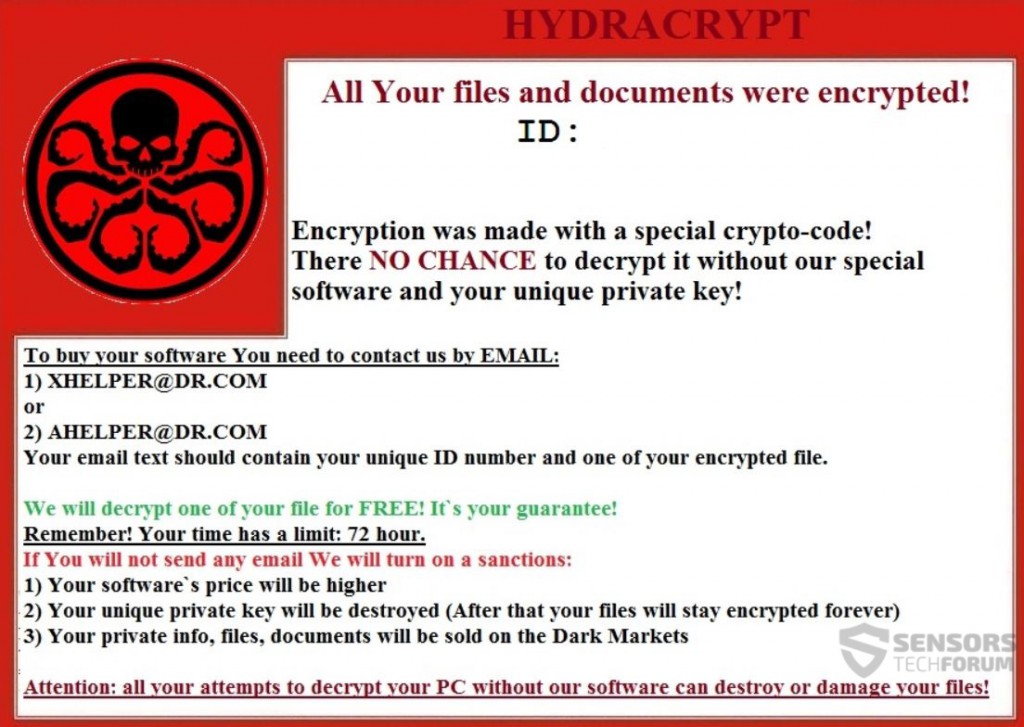
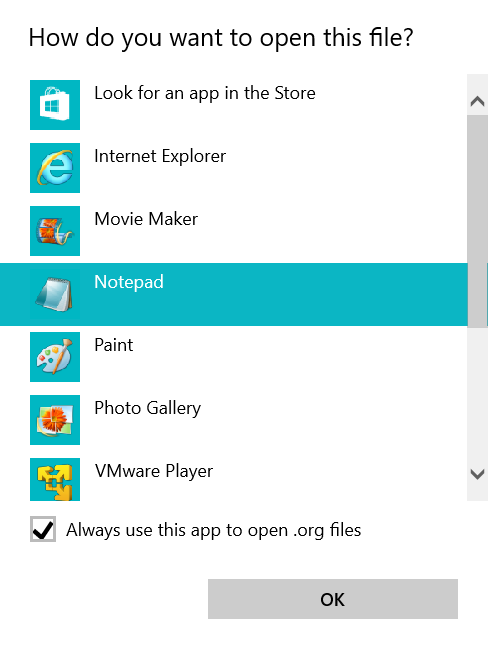
 1. Voor Windows 7, XP en Vista.
1. Voor Windows 7, XP en Vista. 2. Voor Windows 8, 8.1 en 10.
2. Voor Windows 8, 8.1 en 10.







 1. Installeer SpyHunter te scannen en deze te verwijderen HydraCrypt.
1. Installeer SpyHunter te scannen en deze te verwijderen HydraCrypt.


















 Malwarebytes Anti-Malware
Malwarebytes Anti-Malware STOPzilla Anti-Malware
STOPzilla Anti-Malware












